¿En que consiste una Auditoria?
Consiste en la verificación técnica por parte de la autoridad aduanera (SAT) de la información documental (Pedimentos) y sistemática (Anexo 24) de comercio exterior, es decir; de las importaciones (Entradas), exportaciones (salidas), saldos de las importaciones temporales, el pago de los impuestos de las mercancías no originarias del TLCAN, el tratamiento de los desperdicios, entre otras como pueden ser (Reglas Octavas, aplicaciones de programas IMMEX)
A continuación se describen los pasos a seguir para generar el reporte:
Paso 1: Accese al menú del sistema a la opción de Importaciones -> Pedimentos de Importación
- Punto 1: Que los pedimentos tengan la fecha de pago correspondiente.
- Punto 2: Que sus numeros de parte en el catalogo tengan la clasificación UMCOMER
- Punto 3: Que su catalogo de unidades de medida tenga definida la Clave Ap.7
- Punto 4: Capturar el número de secuencia
Paso 2: Haga clic en el botón de Procesos y seleccione la opción Genera Rep. Auditoria
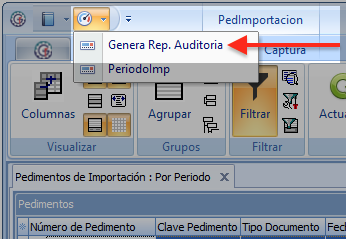
Al oprimir clic en el proceso Genera Rep. Auditoria, aparecerá una ventana donde deberá indicar el periodo del cual quiere generar el reporte. Para continuar haga clic en el botón Bien de lo contrario clic en el botón Cancelar
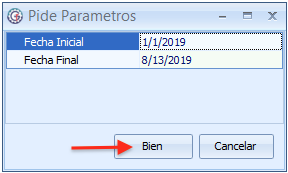
Al realizar este proceso el reporte de auditoria por el periodo señalado a sido generado. Para visualizar la información o exportarla a algún archivo plano:
Paso 3: Haga clic en el botón de Consultas y seleccione la opción Rep. Auditoria
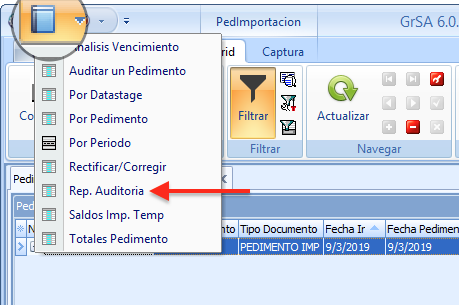
Una vez aplicado el filtro podremos observar el resultado del reporte. Como este tipo de reportes generalmente incluyen muchos registros y se solicita por periodos largos, para dar salida del sistema a dicha información se lleva acabo un proceso de exportación de información.
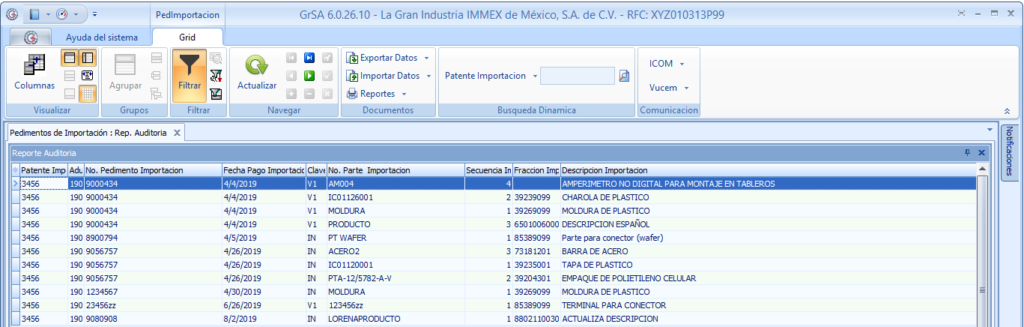
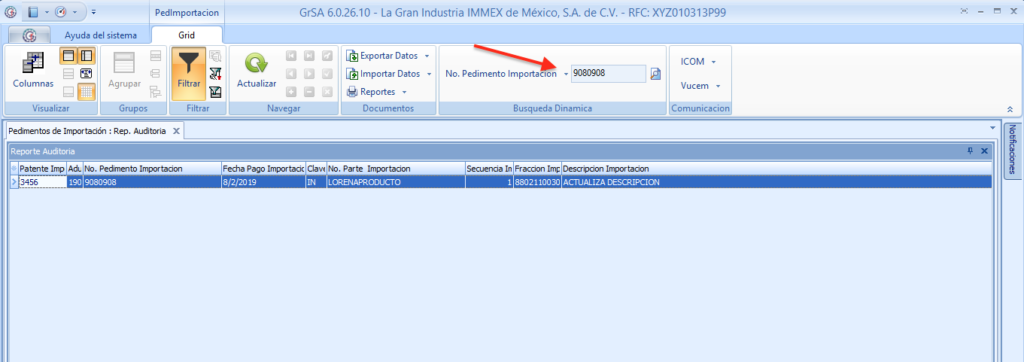
A continuación explicamos como exportar el resultado una archivo plano, para este ejemplo utilizaremos una formato xls
Paso 1: Haga clic en el botón Exportar Datos -> Asistente …
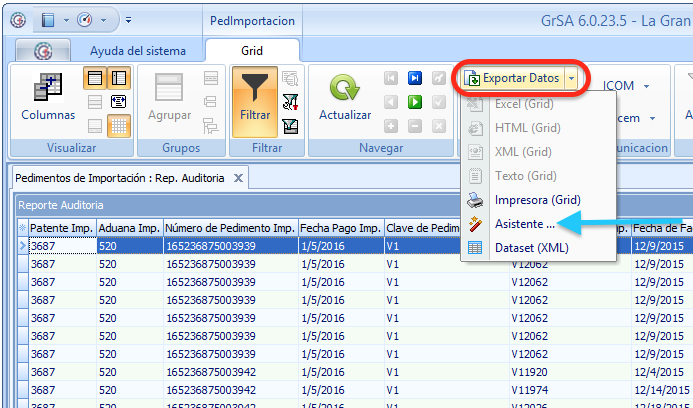
Paso 2: Aparecerá el wizard de exportación, seleccione el formato xls
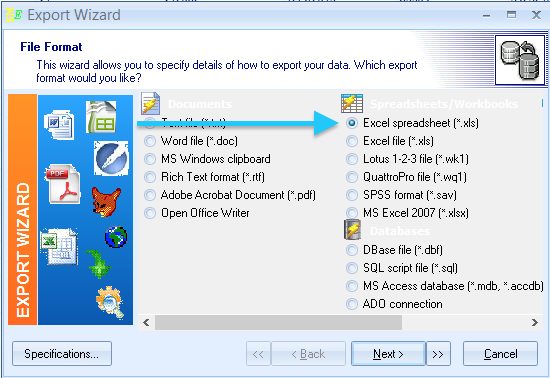
Paso 3: Active la casilla Include column titles, y haga clic al botón Next
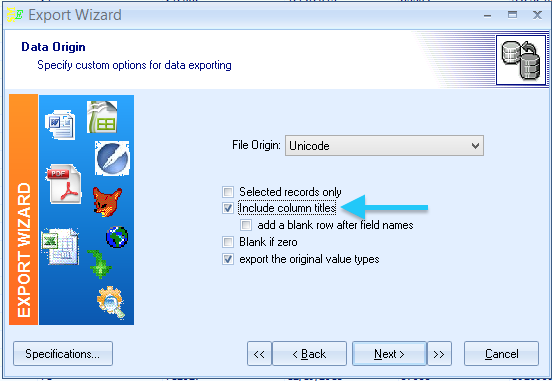
Paso 4: Haga clic en el botón Next
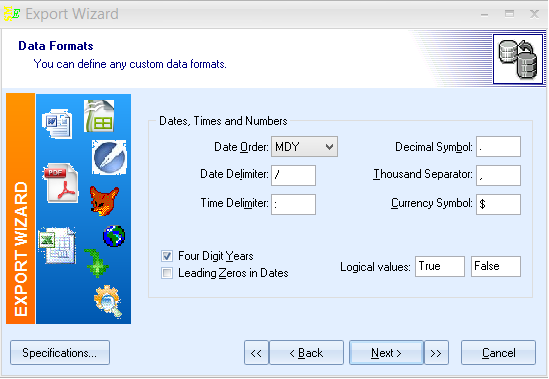
Paso 5: Haga clic en el botón Next
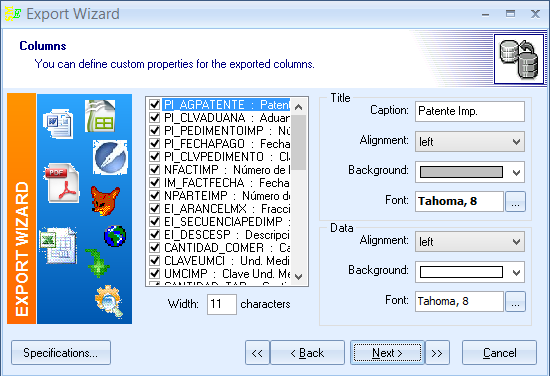
Paso 6: Haga clic en el botón Next
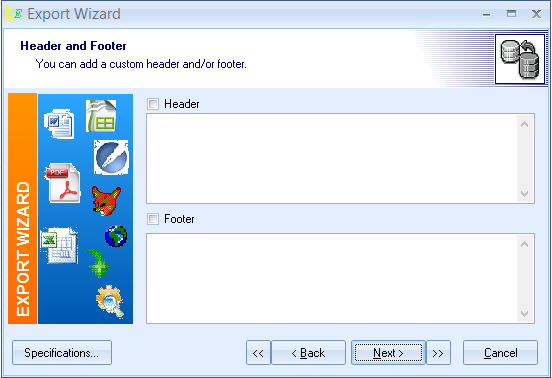
Paso 7: Haga clic en el botón Next
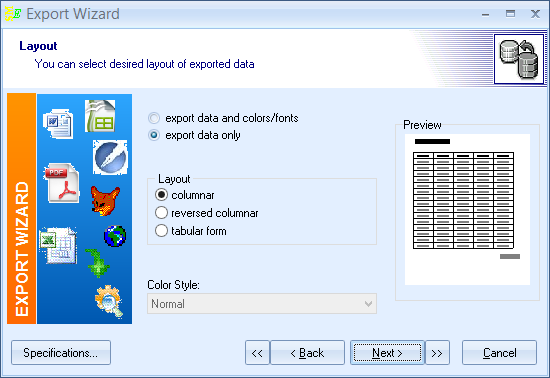
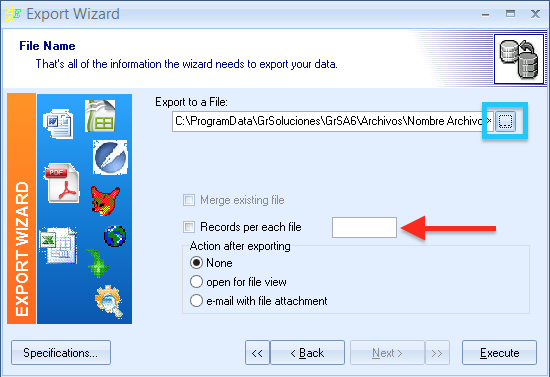
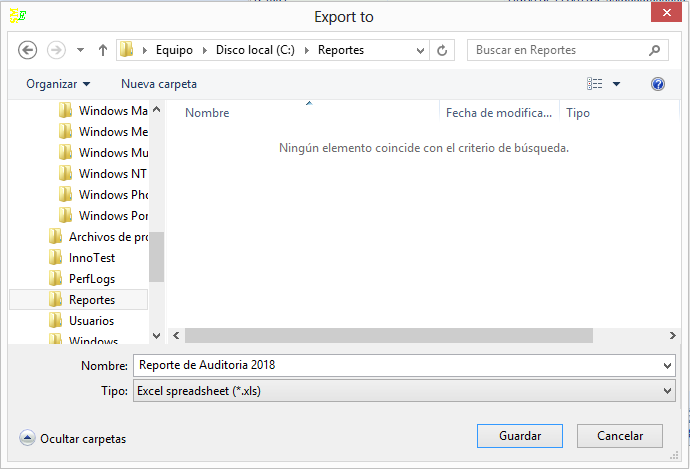
En este mismo paso, si lo desea puede particionar la información (registros) del reporte en varios archivos, para ello active la casilla “Records per each file” e indique la cantidad de registros en el recuadro en blanco.
Una vez que selecciono el directorio para guardar el archivo, haga clic en el botón Execute
